ケンブリッジとは アナリティカの大失敗 2018年にハッキングが続き、 5,000万以上のアカウントが侵害されました、人々がFacebookとの関係を断ち切りたいと思うのも不思議ではありません。 ありがたいことに、アカウントは数分で削除できます。
コンテンツ
- Facebookアカウントを一時的に無効にする方法
- 削除、パート 1: 荷物をまとめます
- 削除、パート 2: つながりを断ち切る
- 削除パート 3: Hasta la vista、ベイビー
フェイスブック 実際に提供する 二 オプション: 非アクティブ化して削除します。 アカウントを非アクティブ化すると、情報が一時的に停止されるだけなので、飛び降りることなく一息つけることができます。 ただし、アカウントを削除すると、サイトからデータが完全に削除されます。 その情報には、フォト アルバム、「いいね!」、ステータス更新、タイムライン情報などが含まれます。
おすすめ動画
さらに、アカウントを削除すると、回復するオプションはありません。 30日後は、まるでそこにいなかったかのようになります。 最終的に戻った場合は、最初からやり直す必要があります。
関連している
- Facebook の新しいコントロールにより、フィードをさらにカスタマイズできるようになりました
- Facebook Messenger がついにすべてのチャットのエンドツーエンド暗号化のテストを開始
- Facebookのサービス停止による被害額はこれくらいだと考えられている
から解放される準備ができているなら、 ソーシャルメディア疲労, 私たちのガイドではまず、実際にアカウントを削除せずに個人データを保存する方法を示します。 本当に十分な場合は、すべてを永久に削除する方法を詳しく説明する 2 番目の部分に進んでください。
または、次のようにしてください 私たちの便利なガイド ソーシャルネットワークから完全に離れることなく自分自身を守るために。
Facebookアカウントを一時的に無効にする方法
ここで「一時停止」できます
ステップ1: ナビゲーション バーの疑問符アイコンの横にある下矢印ボタンをクリックします。
ステップ2: クリック 設定 ドロップダウン メニューにリストされているオプション。

ステップ 3: の 一般的なアカウント設定 デフォルトでページが開きます。 クリック あなたの
ステップ 4: クリック 非アクティブ化と削除 オプション。

ステップ5: 次のページで、次のボタンをクリックします。 アカウントを無効化し 続いて青 アカウントの無効化に進む ボタン。

ステップ6: ついに、

それでおしまい! 続ける
削除、パート 1: 荷物をまとめます
引き金を引く前には、常に一瞬の躊躇があります。 わかりました。 偶然見つけたコンテンツが増え続けています。
幸いなことに、ユーザーは次のことを行うことができます。 データのアーカイブ ボリュームをダウンロードする オフラインで使用する場合。 このデータには、写真、共有投稿、クリックした広告、およびアカウントにアクセスするだけではアクセスできないその他のデータが含まれます。 ダウンロードは素早く簡単で、実際のタイムラインをナビゲートするほどエキサイティングではありませんが、少なくとも仮想的に思い出の小道を散策したい場合にはそこにあります。
ステップ1: ナビゲーション バーの疑問符アイコンの横にある下矢印ボタンをクリックします。
ステップ 2: クリック 設定 ドロップダウン メニューにリストされているオプション。

ステップ 3: の 一般的なアカウント設定 デフォルトでページが開きます。 クリック あなたの
ステップ 4: クリック 自分の情報をダウンロードする オプション。

ステップ 5: 以下について 自分の情報をダウンロードする ページでは、ダウンロードしたい特定の情報を選択できます。 青色をクリックしてください ファイルの作成 ボタンを押して開始します。
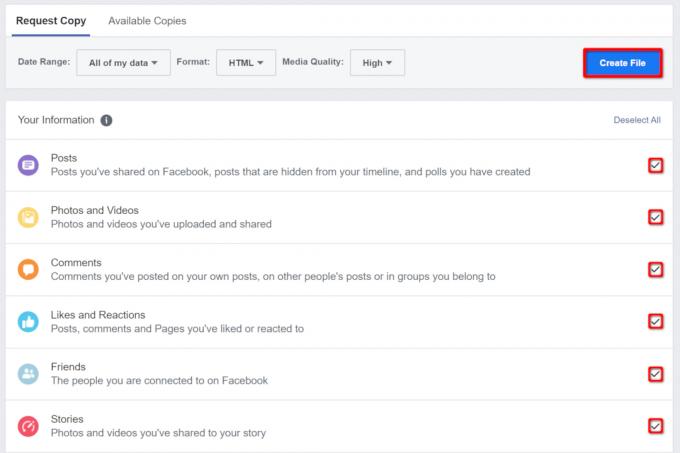
ステップ6: 情報のコピーには時間がかかる場合があります。 一度
ステップ 7: クリック ダウンロード ボタン。

ステップ8:
削除、パート 2: つながりを断ち切る
のローカルコピーを使用すると、
アカウント削除リクエストをサインオフすると、
それは、サードパーティのアプリがあなたのアプリにリンクされているためです。
ステップ1: ナビゲーション バーの疑問符アイコンの横にある下矢印ボタンをクリックします。
ステップ 2: クリック 設定 ドロップダウン メニューにリストされているオプション。

ステップ 3: の 一般的なアカウント設定 デフォルトでページが開きます。 クリック アプリとウェブサイト 左側にリストされているオプション。

ステップ 4: いくつかのアプリがリストの下に表示されます。 アクティブ タブ。 接続されているすべてのアプリを表示するには、[すべて表示] オプション (利用可能な場合) をクリックします。 これらのアプリを削除するには、右側にある関連するボックスをクリックし、続いて青色のボックスをクリックします。 取り除く ボタン。
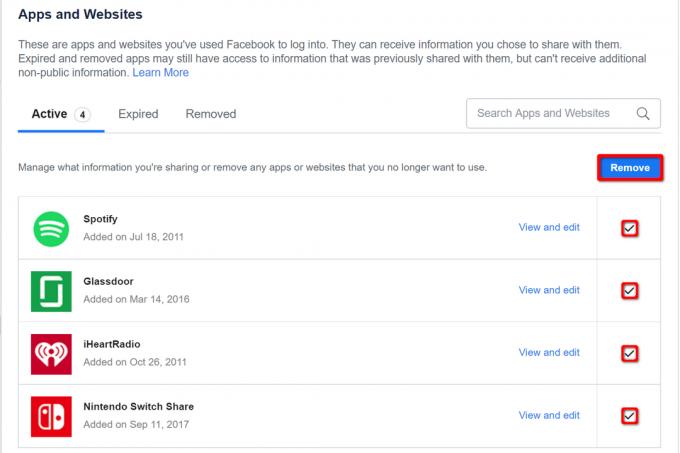
ステップ5: 操作を確認するプロンプトが画面に表示されます。 これらのアプリに関連付けられたすべての投稿、ビデオ、イベントを削除するには、ボックスをクリックします。 青色をクリックしてください 取り除く ボタンをクリックして完了します。

ステップ6:必要に応じて洗い流し、繰り返します。
削除パート 3: Hasta la vista、ベイビー
すべてのデータをダウンロードし、サードパーティとの関係をすべて削除しました
繰り返しになりますが、30 日間の猶予期間が経過すると後戻りはできませんので、アカウントを削除することが正しい決断であることを確認してください。 誕生日を書き留めて、オンラインの友達に外部の連絡先情報を尋ねます。
ステップ1: ナビゲーション バーの疑問符アイコンの横にある下矢印ボタンをクリックします。
ステップ 2: クリック 設定 ドロップダウン メニューにリストされているオプション。

ステップ 3: の 一般的なアカウント設定 デフォルトでページが開きます。 クリック あなたの
ステップ 4: クリック 非アクティブ化と削除 オプション。

ステップ5: 次のページで、 アカウントを完全に削除 オプションの後に青 アカウントの削除に進む ボタン。 プロンプトが表示されたら、パスワードを入力します。

ステップ6:

ステップ7: 避ける
また、 アクセスしないでください
もし、あんたが する ただし、30 日の猶予期間内に誤ってログインした場合は、削除プロセスを繰り返し、すべてのサードパーティ アプリを接続から切断したことを確認してください。
ソーシャルメディアが浄化されていくのを感じますか? 削除方法についてはガイドをお読みください。 インスタグラム, スナップチャット、 そして ツイッター アカウント。
編集者のおすすめ
- Facebook の 7 億 5,000 万ドルの和解金の取り分を得る方法
- Facebook と Instagram のリールで「Add Yours」ステッカーを使用できるようになりました
- Facebook アカウントは、さまざまな興味に合わせて複数のプロフィールを取得する可能性があります
- YouTube の名前を変更する方法
- Facebookのアバターの作り方
ライフスタイルをアップグレードするDigital Trends は、読者が最新ニュース、楽しい製品レビュー、洞察力に富んだ社説、ユニークなスニーク ピークをすべて提供して、ペースの速いテクノロジーの世界を監視するのに役立ちます。




